Blizzard Entertainment ist seit Jahren für seine atemberaubenden Videospiele bekannt, und Overwatch 2 ist das neueste Helden-Shooter-Videospiel, das bei Multiplayer-Spielern sehr beliebt wird. Es ist eine Fortsetzung von Overwatch, die ein frisches Multiplayer-Erlebnis in PvP-und PvE-Modi bietet. Nach der Veröffentlichung stoßen einige Spieler auf Absturz-oder Ladeprobleme von Overwatch 2 auf der Nintendo Switch-Konsole.
Wenn Overwatch 2 Probleme auf Ihrer Switch verursacht, führen wir Sie in dieser Anleitung zur Fehlerbehebung durch einige allgemeine Fehlerbehebungen.
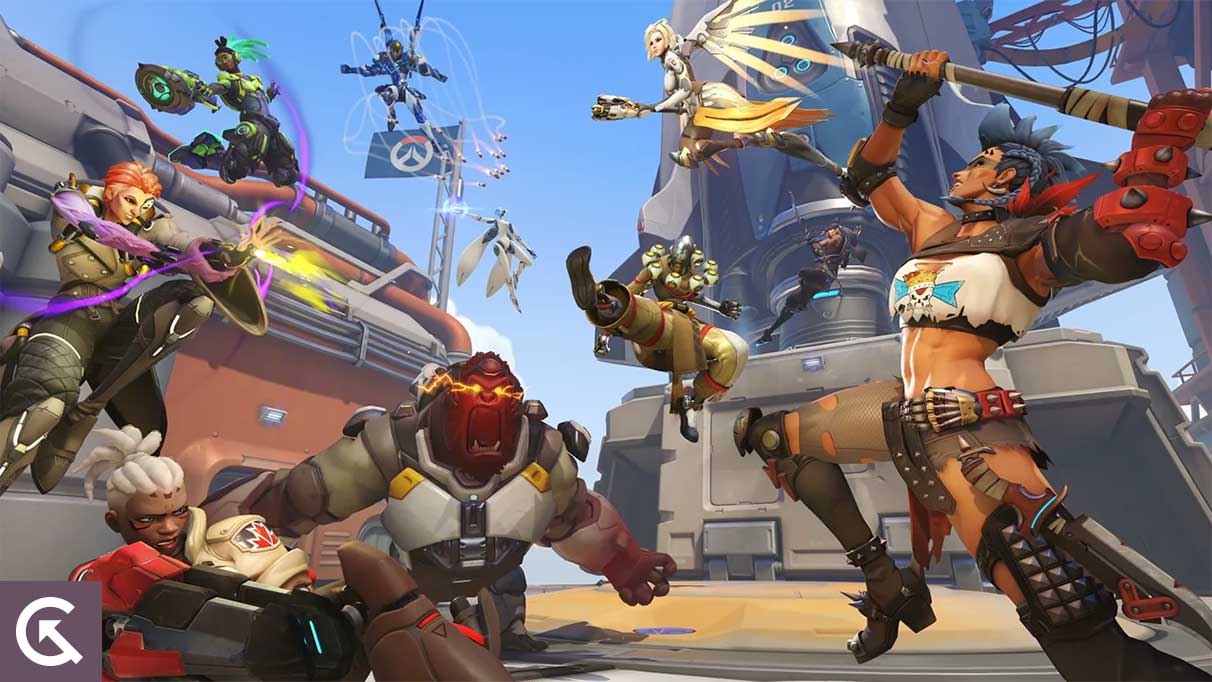
Seiteninhalte
Fix: Overwatch 2 funktioniert nicht auf Nintendo Switch
Nun, wenn Sie auch eines der Opfer des Startabsturzproblems auf Ihrem Nintendo Switch sind Mit diesem Titel sind Sie nicht allein. Heutzutage sind die meisten Titel anfällig für Abstürze und andere Probleme, egal welches Spielgerät Sie verwenden. Es besteht also kein Grund zur Sorge. Glücklicherweise haben wir hier einige Methoden zur Fehlerbehebung für Sie geteilt, die sich als nützlich erweisen sollten. Stellen Sie sicher, dass Sie alle Problemumgehungen befolgen, bis das Problem behoben ist.
Die Wahrscheinlichkeit ist hoch, dass Ihr Spiel irgendwie Fehler oder Probleme aufweist, die einige Zeit brauchen, um von den Entwicklern behoben zu werden. In den meisten Szenarien ist es jedoch möglich, dass vorübergehende Systemstörungen, eine beschädigte oder veraltete Spielversion, Cache-Datenprobleme mit dem Arbeitsspeicher, beschädigte oder fehlende Spieldaten, geringer Speicherplatz usw. Abstürze auslösen können. Lassen Sie uns also ohne weiteres in die Anleitung unten springen.
1. Starten Sie die Nintendo Switch neu
Starten Sie zuerst Ihre Nintendo Switch-Konsole neu, um den temporären Fehler oder das Cache-Datenproblem zu aktualisieren. Das Neustarten des Gerätesystems hilft Ihnen sehr, die Probleme beim Starten des Spiels zu lösen. Gehen Sie dazu wie folgt vor:
s Drücken Sie die Ein/Aus-Taste an der Konsole drei Sekunden lang, um das Gerät einzuschalten. Gehen Sie zum Power-Menü und wählen Sie im Drop-down-Menü Neu starten aus.
2. Aktualisieren Sie das Spiel
Zweitens können Sie versuchen, nach Spiel-Updates zu suchen und das Update dann auf der Konsole zu installieren. Eine veraltete Spiel-Patch-Version kann mehrere Probleme oder Fehler enthalten, die Probleme beim Starten des Spiels auslösen können. Denken Sie daran, dass Ihr Nintendo Switch online ist und die Internetverbindung gut funktioniert. Dazu:
Gehen Sie zum Startbildschirm Ihres Nintendo Switch. Wählen Sie das Spiel Overwatch 2 aus > Drücken Sie die Plus-Taste des rechten Controllers. Wählen Sie nun Software-Update aus dem angezeigten Drop-down-Menü aus. Wählen Sie Das Internet als Quelle verwenden und fahren Sie fort. Warten Sie, bis der Aktualisierungsvorgang abgeschlossen ist. Stellen Sie anschließend sicher, dass Sie die Nintendo Switch-Konsole neu starten.
3. Aktualisieren Sie die Systemsoftware auf Nintendo Switch
Manchmal kann Ihre Nintendo Switch-Systemsoftware auch mehrere Probleme beim Starten des Spiels und beim Spielerlebnis verursachen, weil das System veraltet ist. Wenn Sie das System auf Ihrer Konsole in den letzten Monaten oder länger nicht aktualisiert haben, ist es an der Zeit, nach ausstehenden Updates zu suchen und das Update auf die neueste Version zu installieren. Gehen Sie dazu wie folgt vor:
Stellen Sie sicher, dass die Nintendo Switch-Konsole ausreichend aufgeladen ist, um Updates zu installieren. Gehen Sie zum HOME-Menü auf Ihrem Nintendo Switch. Wählen Sie Systemeinstellungen > Scrollen Sie etwas nach unten und wählen Sie System. Wählen Sie nun Systemaktualisierung und der Systemaktualisierungsprozess wird gestartet. Während des Vorgangs führt das System zunächst eine Überprüfung durch, um festzustellen, ob ein neues Systemupdate verfügbar ist oder nicht. Wenn ein neues Update verfügbar ist, beginnt das System automatisch mit dem Herunterladen und Installieren. Warten Sie unbedingt, bis der Aktualisierungsvorgang abgeschlossen ist, und starten Sie das Gerät dann neu.
4. Leeren Sie den Cache-Speicher
Wenn die oben genannten Methoden das Problem nicht lösen, müssen Sie den Cache-Speicher aus dem System Ihrer Konsole löschen, indem Sie die folgenden Schritte ausführen. Gehen Sie dazu wie folgt vor:
Navigieren Sie zum Home-Menü von Nintendo Switch. Wählen Sie nun Systemeinstellungen aus dem Dropdown-Menü aus. Wählen Sie ein System > Wählen Sie Formatierungsoptionen aus dem Dropdown-Menü aus. Wählen Sie als Nächstes im Menü Ihres Browsers die Option Alle Inhalte und Einstellungen löschen aus. Löschen Sie den Cache für den ausgewählten Nutzer und befolgen Sie dann die Anweisungen auf dem Bildschirm, um fortzufahren. Überprüfen Sie abschließend, ob das Problem behoben wurde oder nicht.
5. Beschädigte Spieldaten wiederherstellen
Sie sollten auch versuchen, die beschädigten Spieldaten auf Ihrer Nintendo Switch-Konsole zu reparieren oder wiederherzustellen, indem Sie die folgenden Schritte befolgen. Gehen Sie dazu wie folgt vor:
s Navigieren Sie zum Hauptmenü, indem Sie auf die Schaltfläche „Startseite“ tippen. Wählen Sie Systemeinstellungen aus dem Drop-down-Menü aus. Wählen Sie Datenverwaltung aus der Liste auf der linken Seite aus. Wählen Sie nun Software aus dem Drop-down-Menü auf der rechten Seite aus. Wählen Sie anschließend das Overwatch 2-Spiel, das Sie reparieren möchten, aus dem Dropdown-Menü aus. Wählen Sie Nach Datenfehlern suchen und warten Sie, bis der Vorgang abgeschlossen ist. Starten Sie abschließend die Switch-Konsole neu, um die Änderungen zu übernehmen.
6. Verwenden Sie eine SD-Karte, um das Spiel einzurichten
Manchmal kann der interne Speicher der Nintendo Switch-Konsole beschädigt werden. Aufgrund des Cache-Datenproblems können Besitzer die Spielabstürze und die schlechte Leistung möglicherweise nicht beheben. Anstatt sie auf dem internen Speicher zu installieren, wird empfohlen, sie auf der SD-Karte zu installieren und nach dem Problem zu suchen.
Das war’s, Leute. Wir gehen davon aus, dass dieser Leitfaden für Sie hilfreich war. Für weitere Fragen können Sie unten einen Kommentar abgeben.